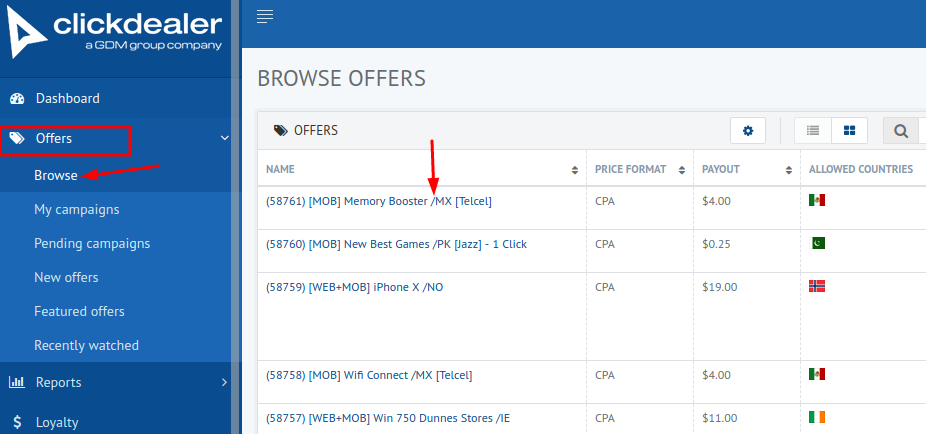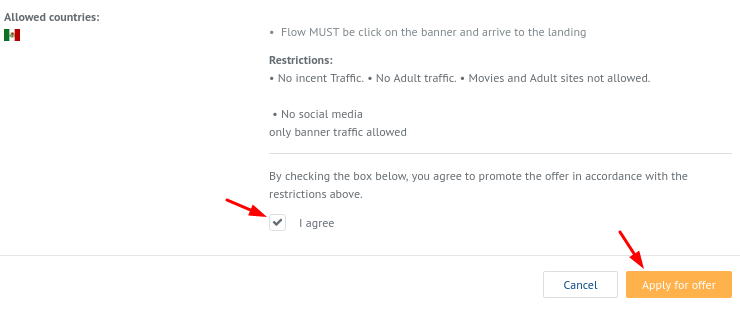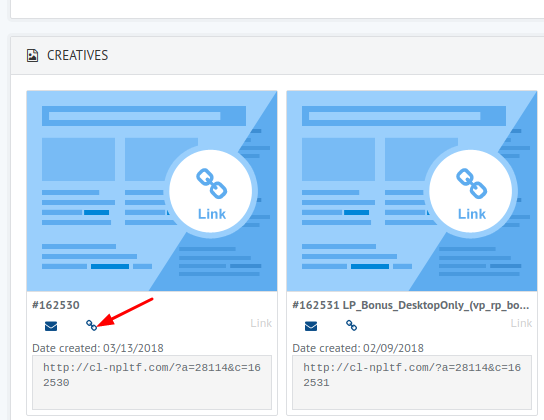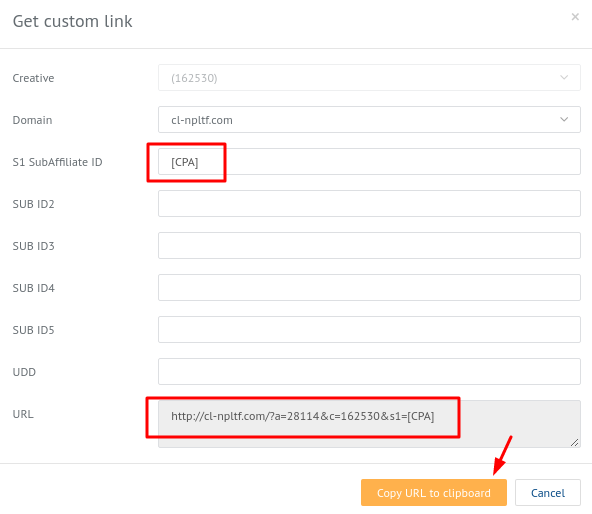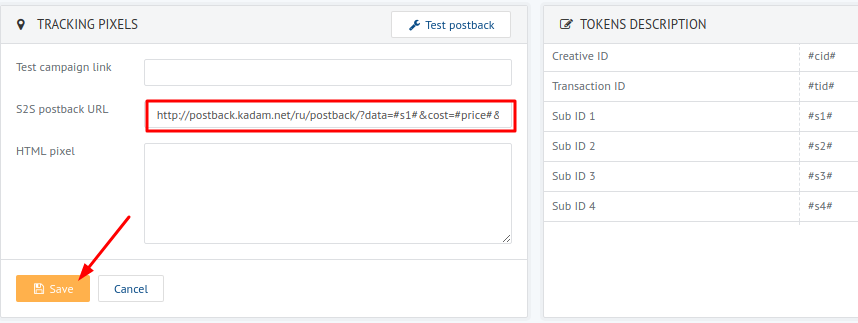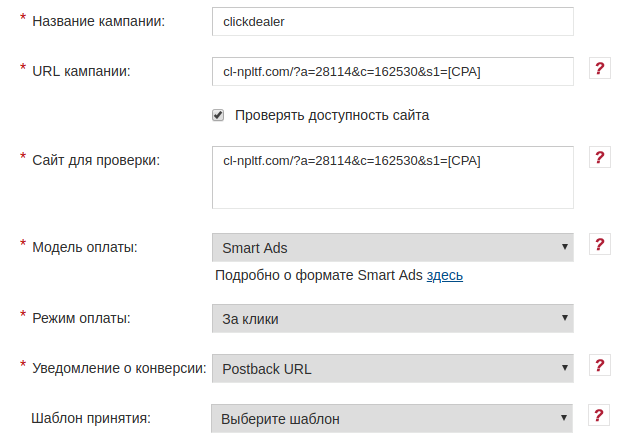Настройка postback для clickdealer.com — различия между версиями
Admin (обсуждение | вклад) (Новая страница: «Для того, чтобы настроить Postback с clickdealer.com, необходимо проделать следующие шаги: 1. В панел…») |
Admin (обсуждение | вклад) |
||
| Строка 17: | Строка 17: | ||
6. После этого внизу описания в поле "S2S postback URL" прописываем ссылку postback:<br/> | 6. После этого внизу описания в поле "S2S postback URL" прописываем ссылку postback:<br/> | ||
| − | <code> | + | <code>https<nowiki/>://kdtrk.net/ru/postback/?data=#s1#&cost=#price#¤cy=USD</code> <br/> |
'''ВНИМАНИЕ!!!''' Данный постбек будет работать как уведомление только о подтвержденной конверсии. Потому указывая такой постбек, в зависимости от оффера статус о подтвержденной конверсии будет приходить и по тем ивентам, которые в партнерской сети не будут оплачиваться (например, в зависимости от каждого оффера это могут быть регистрации, неподтвержденные заявки и т.д.). Потому уточняйте о специфике уведомлений об ивентах в каждом выбранном оффере заблаговременно и обсудите пути решения с поддержкой партнерской сети. <br/> | '''ВНИМАНИЕ!!!''' Данный постбек будет работать как уведомление только о подтвержденной конверсии. Потому указывая такой постбек, в зависимости от оффера статус о подтвержденной конверсии будет приходить и по тем ивентам, которые в партнерской сети не будут оплачиваться (например, в зависимости от каждого оффера это могут быть регистрации, неподтвержденные заявки и т.д.). Потому уточняйте о специфике уведомлений об ивентах в каждом выбранном оффере заблаговременно и обсудите пути решения с поддержкой партнерской сети. <br/> | ||
После указания постбека нажимаем кнопку "Save" | После указания постбека нажимаем кнопку "Save" | ||
Версия 20:52, 31 августа 2019
Для того, чтобы настроить Postback с clickdealer.com, необходимо проделать следующие шаги:
1. В панели главного меню выбираем "Offers" и " Browse". Из списка офферов кликаем на желаемый.
2. Отмечаем в оффере галочку "I agree" и жмем кнопку "Apply for offer"
3. После одобрения оффера со стороны пп переходим в меню "Offers" и "My campaigns". Напротив оффера жмем значок карандаша.
4. Выбираем нужный лендинг в описании и жмем значок линка
5. Добавляем параметр [CPA] в поле "S1 SubAffiliate ID" и копируем ссылку нажав на кнопку.
6. После этого внизу описания в поле "S2S postback URL" прописываем ссылку postback:
https://kdtrk.net/ru/postback/?data=#s1#&cost=#price#¤cy=USD
ВНИМАНИЕ!!! Данный постбек будет работать как уведомление только о подтвержденной конверсии. Потому указывая такой постбек, в зависимости от оффера статус о подтвержденной конверсии будет приходить и по тем ивентам, которые в партнерской сети не будут оплачиваться (например, в зависимости от каждого оффера это могут быть регистрации, неподтвержденные заявки и т.д.). Потому уточняйте о специфике уведомлений об ивентах в каждом выбранном оффере заблаговременно и обсудите пути решения с поддержкой партнерской сети.
После указания постбека нажимаем кнопку "Save"
7. Вставляем полученную ссылку с параметром [CPA] в поле URL в рекламной кампании в кабинете Kadam.
Пример готовой ссылки: http://cl-npltf.com/?a=XXXXX&c=XXXXXX&s1=[CPA]
Шаблон принятия выбирать не нужно!